Как бы красиво не фотографировал iPhone, иногда требуется коррекция фото — кадрирование, поворот, цветокоррекция и другое. Рассказываем, как отредактировать фото на iPhone встроенным приложением, и какие сторонние программы подойдут для этого лучше всего.
Как обрабатывать фото на iPhone в Галерее
Не всегда для обработки фото требуются дополнительные приложения — в iPhone предусмотрены все возможности для качественной коррекции фотографий. Для этого достаточно открыть фото и нажать в правом верхнем углу. Вот какие настройки мы получим для фото в обычном режиме:
- обрезка — тут же поворот и кадрирование, установка пресетов по соотношению сторон 2 к 3, 3 к 5, 3 к 4, 4 к 5, 5 к 7, 9 к 16;
- фильтры — для стилизации есть яркие, холодные, теплые фильтры, серые тона и сепия;
- цветокоррекция — можно править экспозицию, использовать инструменты Блеск, Светлые участки, Тени, Яркость, Контраст, Насыщенность, Красочность, Оттенок, Резкость, Четкость и другие.
Невозможно точно сказать, какие именно параметры при обработке фото нужно установить, все зависит от ваших задач и вкуса — хотите ли вы сделать снимок наиболее натуральным или, напротив, добавить мистической атмосферы. Возможности iPhone очень велики и позволяют достигнуть практически любого эффекта.
Не забывайте, что есть кнопка Отмена в левом верхнем углу, если результат собственной обработки вам не понравился, и вы хотите вернуться к оригиналу.
При нажатии кнопки Править вы увидите значок волшебной палочки — это основной инструмент для быстрой коррекции фото. Он использует искусственный интеллект, который сам определяет, какую яркость, контрастность и насыщенность лучше использовать для того или иного фото. Просто попробуйте, и вскоре вы не сможете обходиться без этой волшебной палочки.
Разметка фото на iPhone
Помимо цветокоррекции и стилизации, на iPhone доступен мощный функционал разметки фото. Если нажать Править, то в правом крайнем углу появится также значок карандаша. Это и есть разметка — инструмент редактирования с наложением. Вот какие возможности есть на iPhone в этом режиме.
- Рисование — используйте маркер, ручку, карандаш, чтобы добавить на фотографию надпись или обводку. Толщину и цвет линии можно изменять.
- Перемещение — нарисовав какую-либо фигуру поверх фото, вы можете использовать лассо для обводки рисунка и перемещения его в другое место.
- Ластик — позволяет стереть часть рисунка.
- Добавление текстового блока — можно выбрать цвет и размер шрифта.
- Добавление подписи — можно как нарисовать её вручную, так и добавить из сохраненного файла с подписью.
- Лупа — для увеличения определенной части фото в кружочке.
- Фигуры — можно добавить сноски, стрелки, текстовые облачка и т.д.
- Стикер — для прикрепления стикера из стандартного набора поверх фото.
Любое действие отменяется с помощью кнопки отмены в левом верхнем углу. Если вы случайно отменили разметку, можно встряхнуть телефон, чтобы появилась кнопка Повторить.
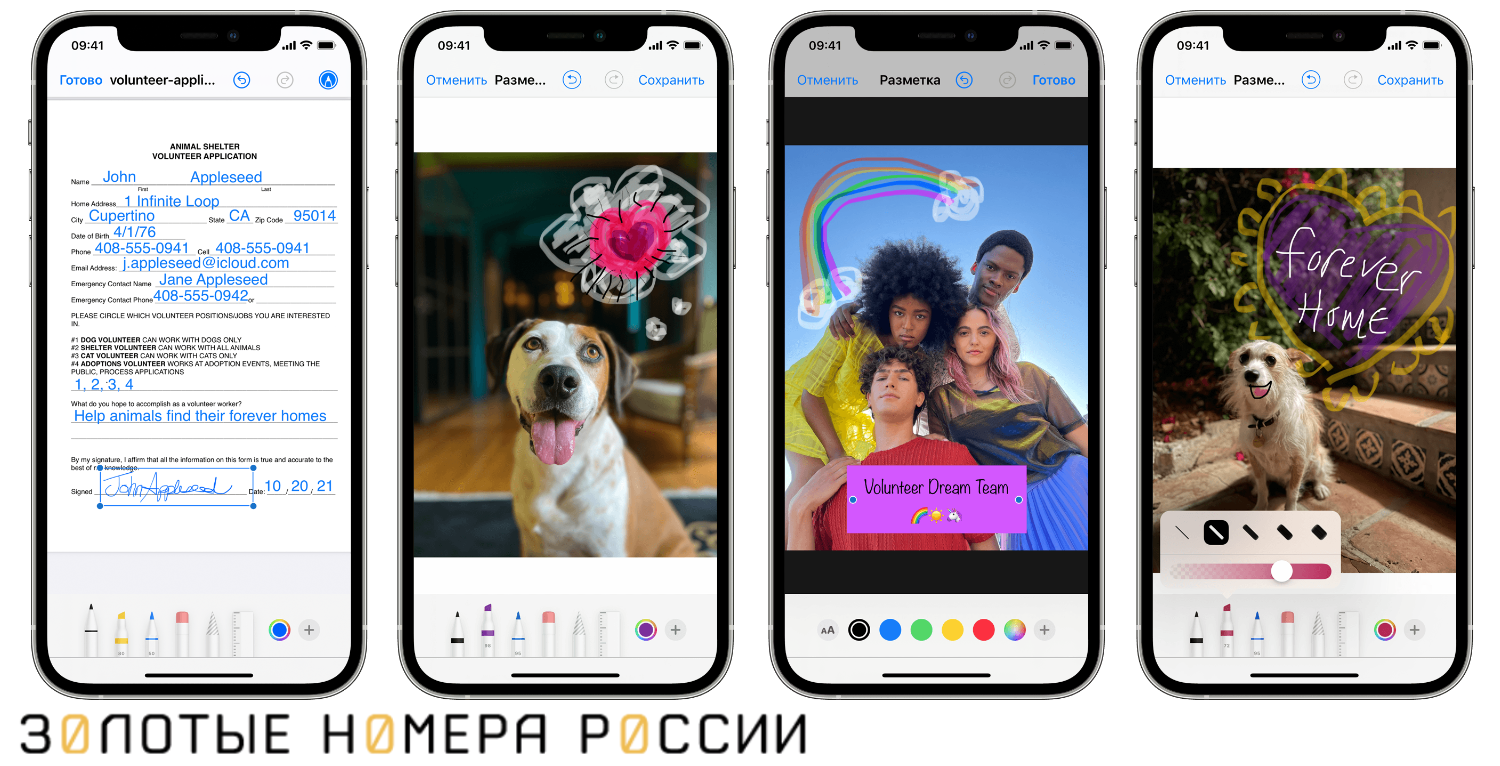
Функции, для которых раньше требовались серьезные фоторедакторы вроде Photoshop, сегодня выполняются буквально за пару секунд на смартфонах. Стоит потратить немного своего времени, чтобы разобраться во всех инструментах и использовать потенциал телефона полностью.
Например, раньше для подписания документа, присланного по электронной почте, необходимо было его распечатать, подписать, затем отсканировать и отправить обратно. Сейчас достаточно открыть документ в формате pdf, открыть инструмент Разметка, нажать Вставить подпись, и она тут же появится в документе — можно отправлять обратно. И таких примеров экономии времени множество.
Топ программ для обработки фото на iPhone
Если фотографии с iPhone используются для коммерческих целей, для оформления личных и продуктовых страниц в соцсетях, стандартного функционала в медиатеке может быть недостаточно.
Есть несколько очень популярных приложений для красивой обработки фото на iPhone.
Snapseed
Пожалуй, главный инструмент фоторедактора, Создан компанией Google и распространяется бесплатно. Вот какие функции он предлагает:
- обработка файлов в формате raw;
- ручная коррекция яркости, контрастности, света и других параметров;
- резкость и зернистость — создание эффекта фотопленки за счет зернистости;
- точечная коррекция разных участков снимка;
- ретушь — сглаживание недостатков.
Snapseed любят за то, что в нем можно сохранить пресет — набор фильтров для обработки фото в едином стиле. Это особенно пригодится тем, кто много внимания уделяет визуалу при оформлении соцсетей.
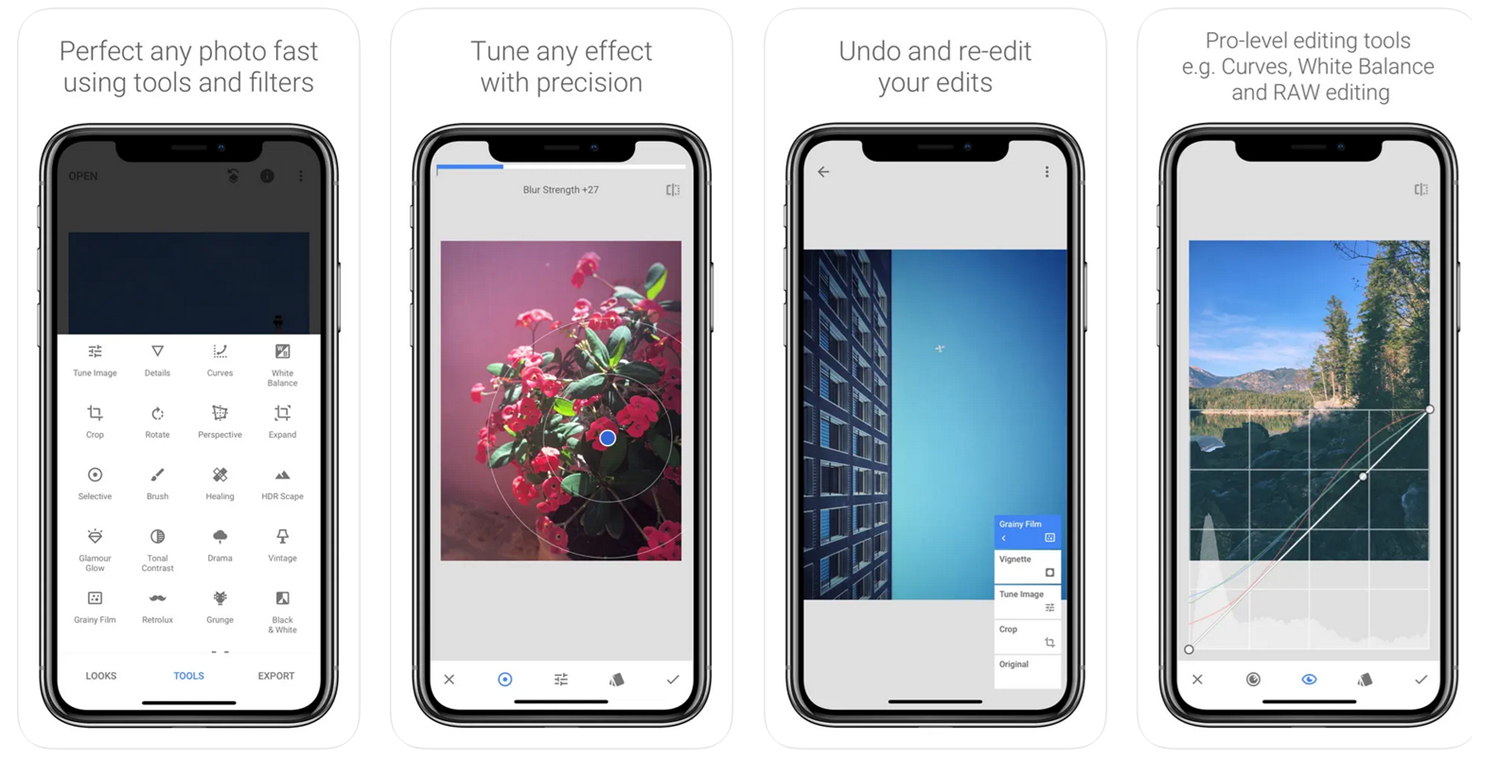
Lightroom
Еще одна любимая всеми блогерами программа от Adobe. Умеет применять стили к фотографиям, настраивать и корректировать цвета, резкость и текстуру. Продвинутые инструменты распространяются по подписке. Также есть возможность использовать чужие пресеты и сохранять собственные.
VSCO
Считается редактором для ленивых, поскольку здесь масса возможностей для изменения фото в один тап. Если вы не слишком разбираетесь в ручных настройках баланса белого, экспозиции и т.д., вам подойдет этот редактор — здесь огромное количество фильтров, которые помогут изменить фото без лишних затрат времени. Однако есть и ручные настройки параметров. Многие не уделяют внимания VSCO из-за того, что в программе много лишних разделов: обмен фотографиями, сообщество фотографов, задания и прочее.
Facetune
Приложение со специализацией на селфи и портретах. Умеет удалять темные круги под глазами, недостатки кожи, добавляет эффект сияния и другие. С ним даже неудачное селфи можно превратить в шедевр, если потратить достаточно времени. Интерфейс простой и понятный, также оно не нагружает операционную систему. Годовая подписка дорогая, но таких возможностей по ретушированию лица и близко нет у других фоторедакторов. Подойдет для тех, кому нужно подать товар лицом.

PicsArt
Приложение для создания коллажей, изменения фона, наложения стикеров, текстовых блоков. Даже в бесплатной версии больше 100 шаблонов для быстрой обработки фото. Есть встроенная камера, чтобы накладывать эффекты прямо в видоискателе. Есть и стандартные инструменты цветокоррекции, кадрирования и т.п. Однако оно больше подходит именно для создания макетов — всевозможных листовок, объявлений, приглашений на основе фото. В платной версии есть масса вариантов для изменения внешности на фото — смены волос, одежды, макияжа, прически. Кажется, что возможности этого редактора безграничны.
Phonto
Небольшой фоторедактор, который подходит в основном для наложения текста на фото. С его помощью можно создать красивые мотивирующие плакаты на собственном фоне. Доступно целых 400 шрифтов в разных стилях, с возможностью менять цвет, размер и т.д. Недостатков у программы нет, если не считать ограниченную направленность.
Тренды в обработке фото
Если зайти в социальные сети известных блогеров, будет заметно, что фото у них имеют обработку в определенных стилях. Действительно, есть определенные тренды — эффекты, к которым стремятся при обработке фото. Для этого меняют параметры экспозиции, блеска, красочности в определенных пропорциях.
Мы не сможем сказать здесь, какие именно значения нужно выставить, лишь рассмотрим некоторые последние тренды и их особенности.
1. Теплота. Необходимо создать атмосферу раннего светлого утра, уютного помещения. Подходит для портретов и натюрмортов, некоторых пейзажей.
2. Эффект пленки. Особенно модно создавать ретро эффект и добавлять снимкам зернистости. Подходит для портретов, предметных фото, городских улочек. Наряду с другими параметрами, обратите внимание на инструмент Виньетка при обработке фото.
3. Неоновые улицы. Снимки передают эффект ночных улиц Нью-Йорка с максимально контрастными цветами. Подходит исключительно для ночных фото, интерьерных фото, тематических фотосессий.
4. Пастельные тона. Нежная, теплая и немного размытая обработка, в результате которой фото приобретают теплый оттенок. Подходит для портретов, пейзажей, предметных фото.
5. Old money. Особая атмосфера аристократичности, высших слоев общества, старых и больших денег. Здесь только естественные оттенки, отрицательная экспозиция и сниженная контрастность. Больше всего подходит для портретов людей, но иногда используется для предметной съемки.
Это основные тренды в обработке в последнее время. Точные схемы коррекции можно найти у блогеров в социальных сетях (есть множество аккаунтов, которые специализируются на этом), также попадаются схемы в Pinterest и TikTok.
Главное помнить, что нет идеальных трендов — возможно, для ваших целей требуются совсем другие фильтры и коррекция. Также нельзя сделать красивое фото, если исходник изначально был снят в плохом качестве. Для одних целей нужны светлые и четкие фото, для других, напротив, затемненные и атмосферные. В целом, красивый визуал — это большая работа и масса потраченного времени.
Как отключить обработку фото на Iphone
Камера в последних "Айфонах" стала настолько умной, что она может автоматически редактировать фото еще в процессе съемки, улучшая диапазон тональности. Многие хотят отключить эту автоматическую коррекцию, чтобы сохранить оригинальность и натуральность своих снимков. Для этого необходимо проверить настройки камеры.
Пройдите по пути Настройки — Камера и поищите параметр Smart HDR — если он активирован, телефон будет сам редактировать параметры и световые характеристики, что не всегда удобно. Отключите опцию Smart HDR, если хотите самостоятельно редактировать снимки. Также рекомендуется отключить коррекцию объектива в настройках, если она включена по умолчанию. Эти советы актуальны для iPhone 15 и его версий.
Выводы
Последние модели iPhone умеют делать просто потрясающие снимки, и это факт. Скоро отпадет необходимость не только в громоздких зеркальных фотоаппаратах, но и в ноутбуках для коррекции фото, потому что возможности фоторедакции в этих смартфонах также впечатляют.
Для базовой обработки фото достаточно встроенных инструментов в Галерее iPhone. Если нажать Править на снимке фото, откроется широкий выбор инструментов для коррекции света и цвета, кадрирования, придания определенных эффектов.
Не забывайте про волшебную палочку в режиме правки — это самый быстрый способ улучшить фото, даже в том случае, если вы совершенно не разбираетесь в балансе белого. Для красивой обработки фото в профессиональном режиме можно использовать сторонние приложения для обработки фото.
К числу лучших программ относятся Lightroom, Snapseed, VSCO. Есть более узконаправленные программы для редактирования селфи или создания макетов, такие как PicsArt и FaceTune. Искать трендовые эффекты по обработке фото и пошаговые схемы можно в Pinterest и TikTok.











